对于刚接触AutoCAD2012这款软件的新手朋友来说,可能还不会使用AutoCAD2012绘制图幅,下面小编就为大家讲解一下AutoCAD2012绘制图幅的方法,还不会的朋友可以来学习一下哦,相信可以帮助到大家。
1,首先,打开AutoCAD2012。这里以A3图纸为例,420x297(mm)进行绘制。
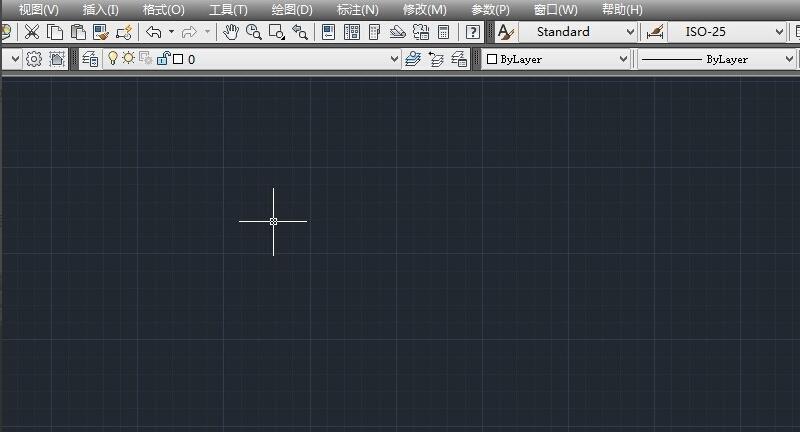
首先设置图层,细实线和粗实线的选择,细实线为绿色,线型为continuous,粗实线白色,仍为continuous。
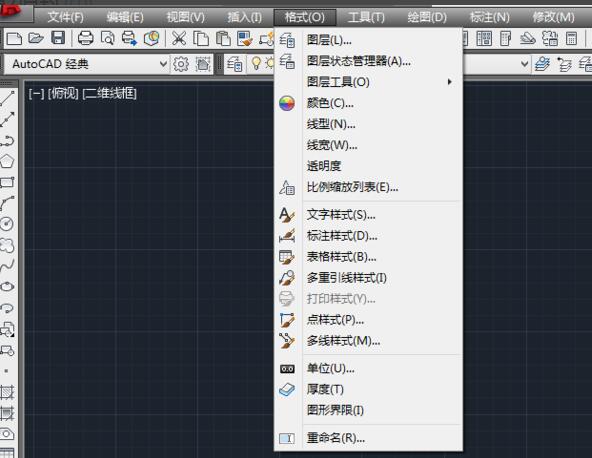
之后,进行图幅的绘制,选择图层为绿色的细实线图层,输入rec(矩形命令),空格键确定,鼠标选定第一点,第二点为对角点,输入坐标(420,297),空格键确定。
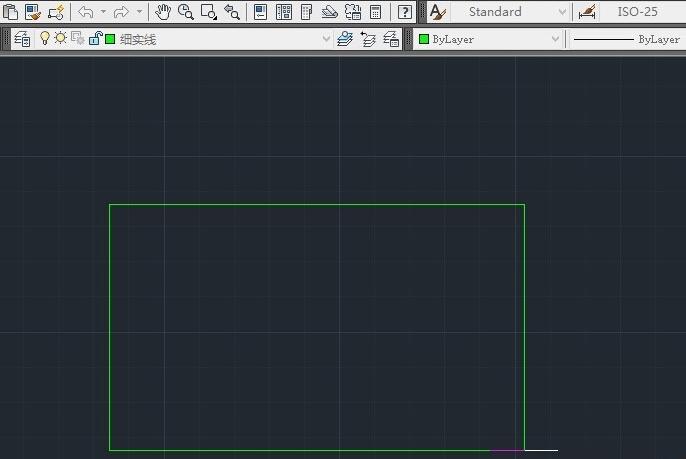
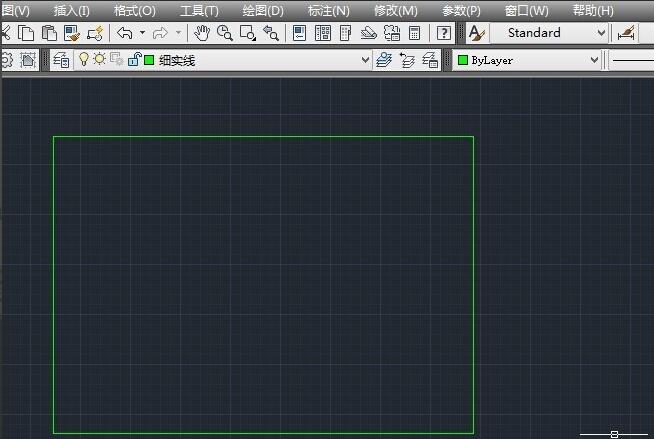
切换图层,选择白色粗实现的线型,输入l(直线命令),选定左下角点,按住shift+2,进入相对坐标,输入(25,5),确定另一点。
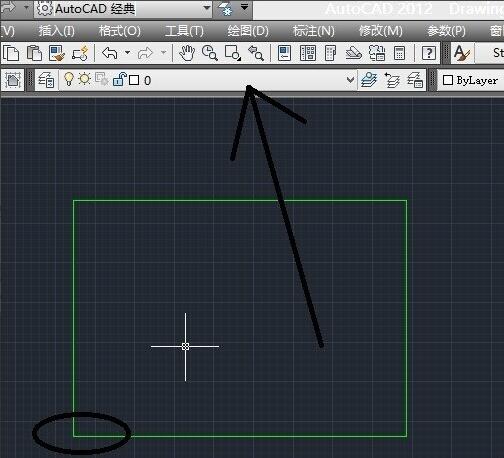
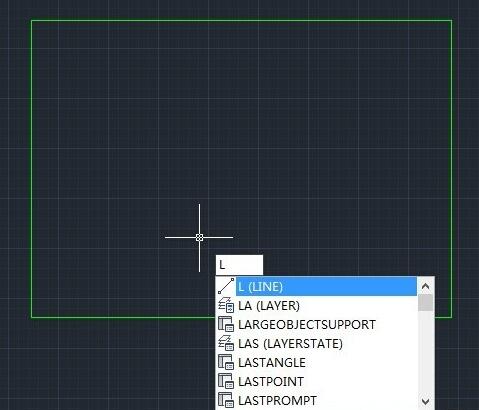
打开正交模式,鼠标向右移动,输入390,空格键确定第二点,继续鼠标上移,输入287,空格键确定,继续鼠标左移,输入390,空格键确定,再选择第一点(25,5),闭合图形。
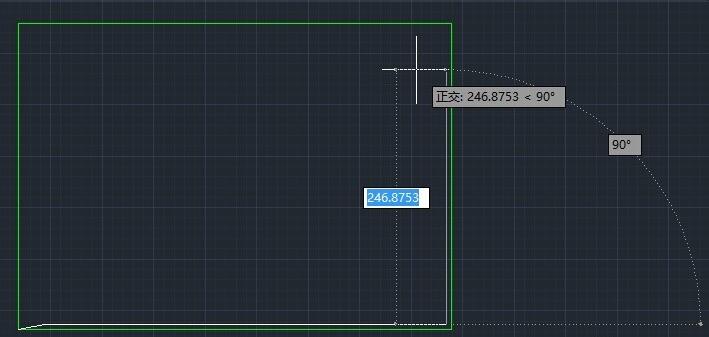
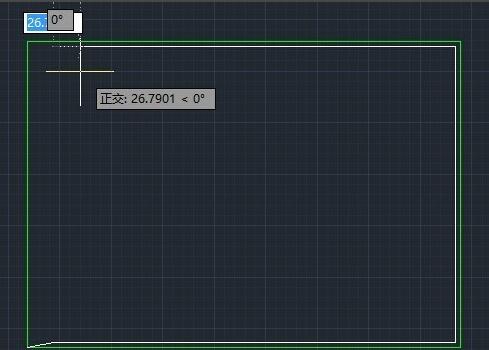
删除箭头所指的第一条线,再在右下角进行标题栏的绘制。
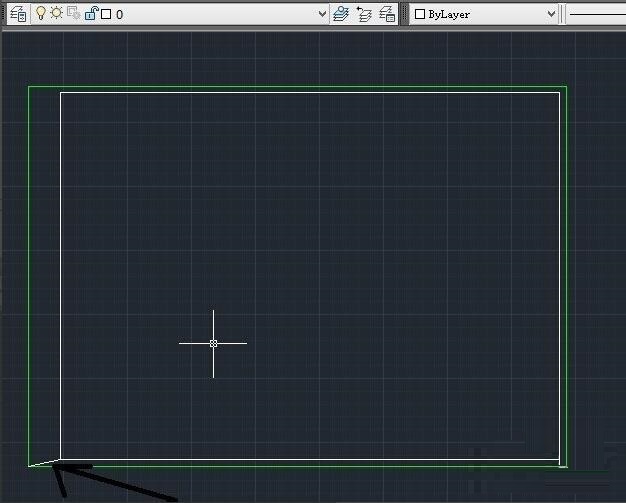
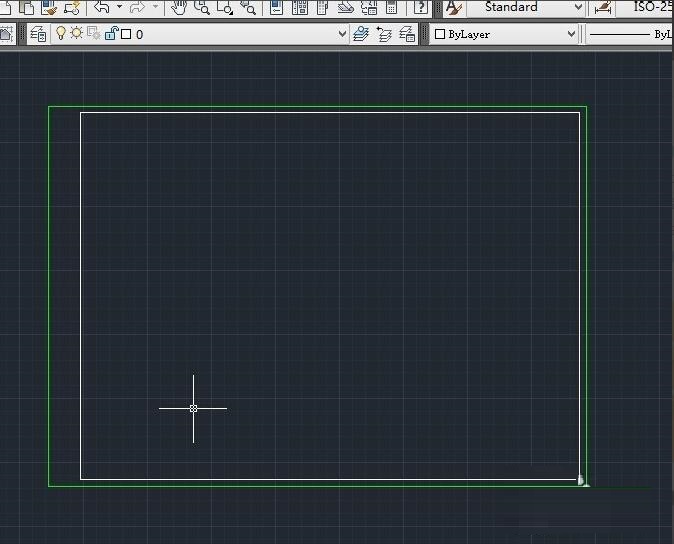
以内矩形右下角的点为起始点,输入直线命令,选定该点,鼠标上移,并输入56,空格键确定,左移输入180,空格键确定,下移输入56,空格键两次,完成图形的闭合。
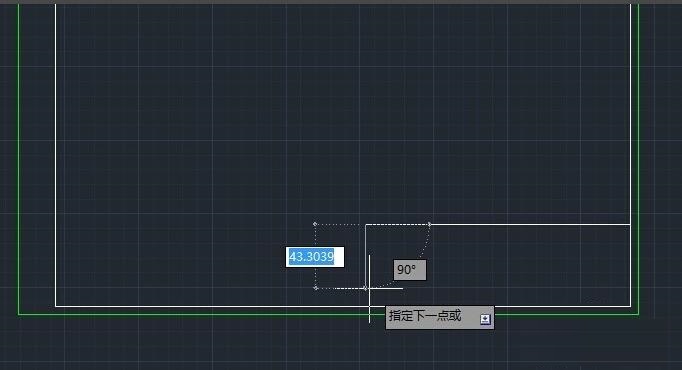
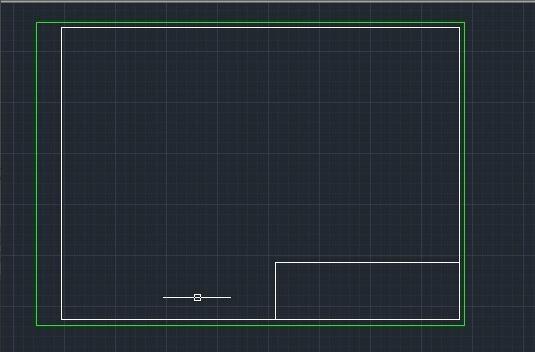
选择开始的上移56的线,此处有两条粗实线,故应删除一条,选择一条,按delete键删除,这样A3的图幅就绘制完成了。
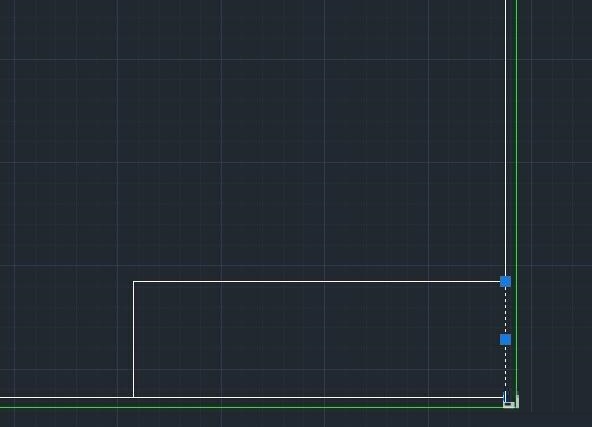
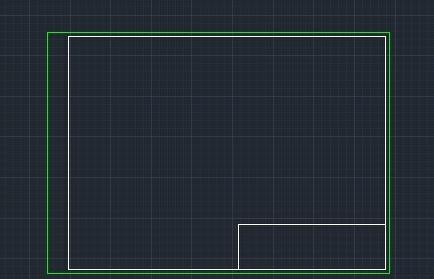
以上就是小编讲解的AutoCAD2012绘制图幅的方法,有需要的朋友可以来看看哦。




